問題
- 検出エンジンとモジュールをアップデートしようとすると、「error downloading update file」というエラーメッセージが表示される。
- モジュールのアップデートが0%で停止する
- アップデートの確認]ボタンが反応しない
- エラー DB10161" が表示される。
解決方法
![]() ESET PROTECT ユーザーESET PROTECTユーザー: ESETプロテクトで以下の手順を実行する
ESET PROTECT ユーザーESET PROTECTユーザー: ESETプロテクトで以下の手順を実行する
I.更新キャッシュの削除
ESETのホームページにアクセスして、インターネット接続が有効であることを確認します。
F5キーを押して [Advanced Setup] を開きます。
更新] をクリックし、[基本] を展開します。Clear update cache] の横にある [Clear] をクリックし、[OK] をクリックします。
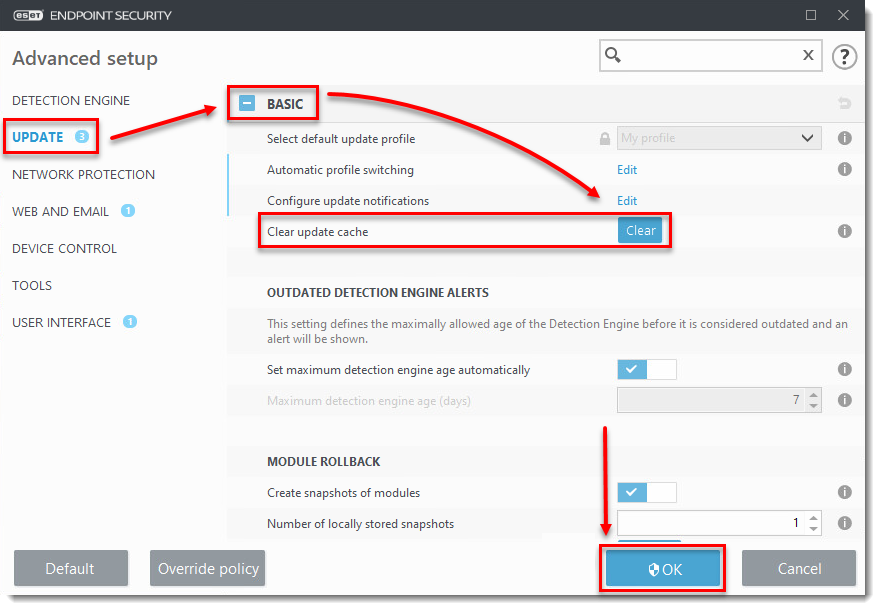
図1-1 -
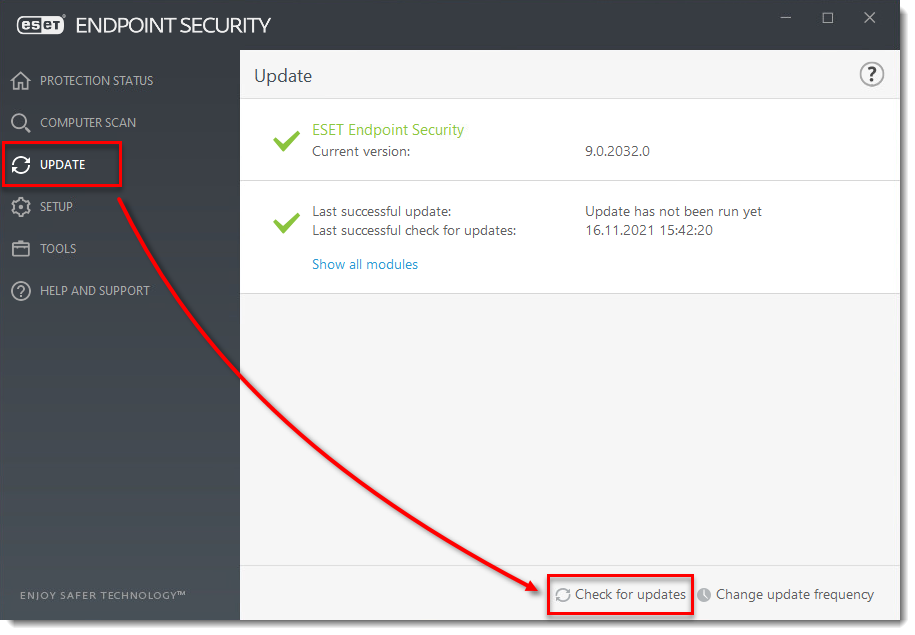 図1
図1-2 それでも問題が解決しない場合は、パート II に進みます。
II.アップデートファイルの削除
F5キーを押して [Advanced setup] を開きます。
Detection Engine ]→[HIPS] をクリックし、[Basic] を展開します。
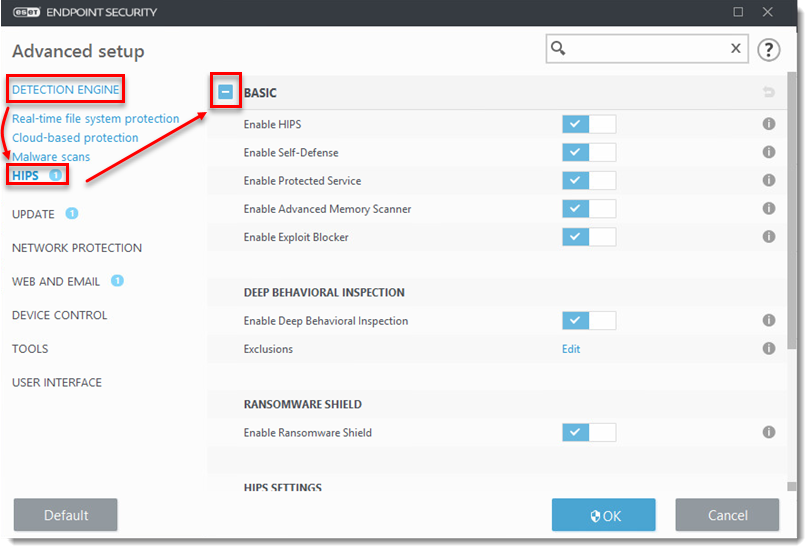
図 2-1 Enable HIPS] の横のトグルをクリックして無効にし、[OK] を クリックして [Advanced setup] を終了します。
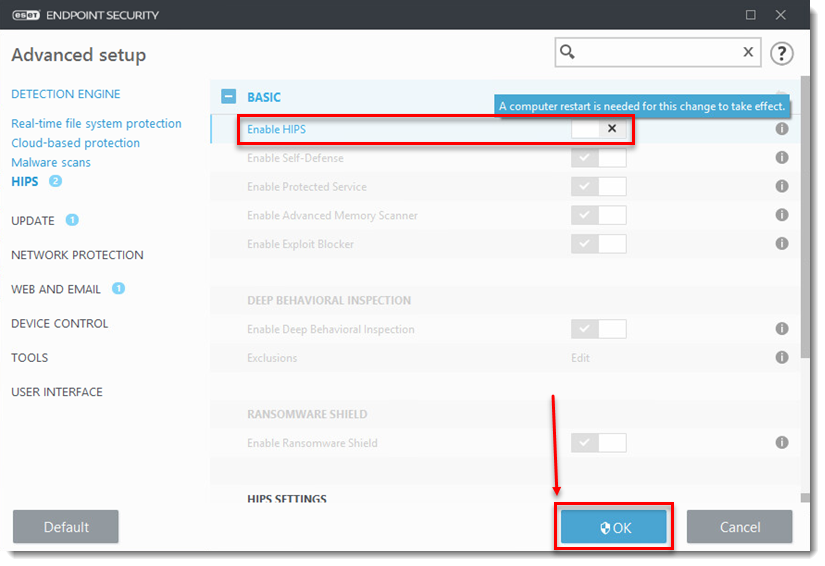 図
図2-2 コンピュータの再起動後に参照できるように、このページをブックマークに登録します(例えば、CTRL+Dキーを押すか、ウェブブラウザのアドレスバーの横にある星印のアイコンをクリックします)。コンピュータを再起動します。
隠しファイル、隠しフォルダ、隠しドライブが表示されることを確認します:
- Windows 7をお使いの場合:Windows 7ユーザー:「スタート」→「コントロールパネル」→「フォルダオプション」→「表示」をクリックし、「隠しファイル、フォルダ 、およびドライブを表示する」を選択します。
- Windows 10ユーザー:スタート]→[コントロールパネル]→[外観と個人設定]→ [ファイルエクスプローラの オプション]の[隠しファイルと隠しフォルダの表示]をクリックし、[隠しファイル、隠しフォルダ、および隠しドライブを表示する]を選択します。適用]をクリックします。
- Windows Vistaユーザー:スタート]→[コントロールパネル]→[外観と個人設定]→[フォルダオプション]の[隠しファイルと隠しフォルダの表示]をクリックし、[隠しファイル、フォルダ、およびドライブの表示]を選択します。Apply をクリックします。
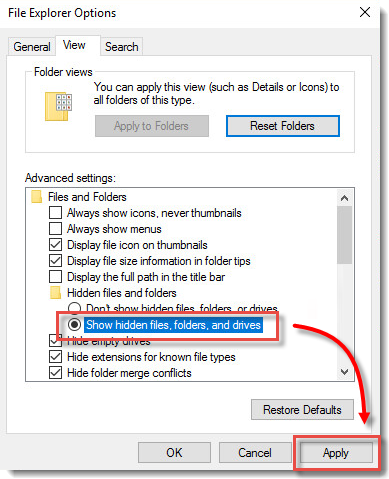
図2-3 Updfiles フォルダとCharon フォルダの内容を削除します。
- Windows Vista および Windows 7:
- スタート] → [ コンピュータ] をクリックし、
C:/ProgramData/ESET/ESET Endpoint Security/UpdfilesまたはESET Endpoint Antivirus/Updfilesに移動し、内容を削除します。 C:/ProgramData/ESET/ESET Endpoint SecurityまたはESET Endpoint Antivirus/Charonに移動し、内容を削除します。
- スタート] → [ コンピュータ] をクリックし、
- Windows 10:
- スタート] → [ コンピュータ] の順にクリックし、C
:/ProgramData/ESET/ESET Security/UpdfilesまたはESET Endpoint Antivirus/Updfilesに移動して内容を削除します。 C:/ProgramData/ESET/ESET SecurityまたはESET Endpoint Antivirus/Charonに移動し、内容を削除します。
- スタート] → [ コンピュータ] の順にクリックし、C
- Windows Vista および Windows 7:
C:/Program Files/ESET/ESET Security/ModulesまたはC:/ProgramFiles/ESET/ESET Endpoint Antivirus/Modulesに移動し、em0**フォルダを削除します (削除されないフォルダもあります)。コンピュータを再起動します。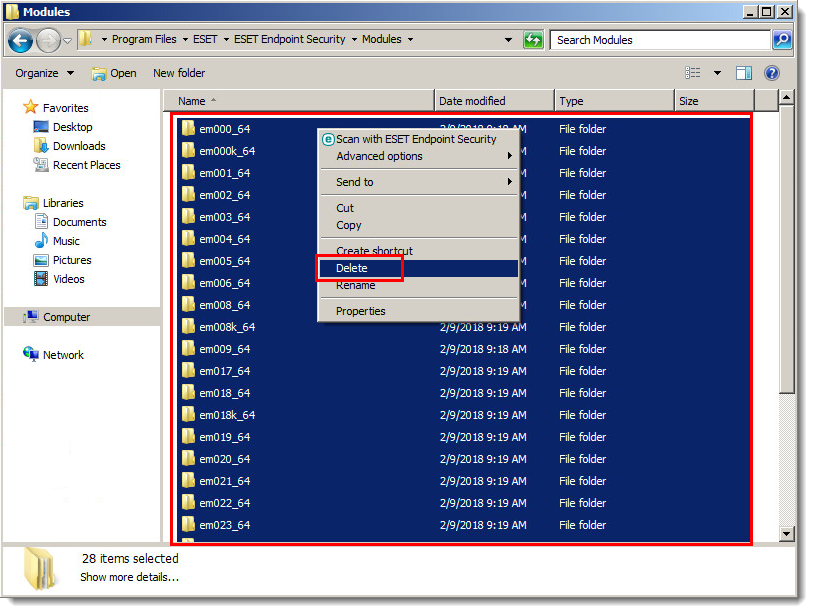
図 2-4 HIPSおよびHIPS Self-Defenseを再度有効にして(手順1-4を参照)、コンピュータを再起動します。
更新]→[更新の確認 ]をクリックします(ステップ5を参照)。
それでも「更新ファイルのダウンロードエラー」メッセージが表示される場合は、ESET製品をアンインストールして再インストールする。
Need further assistance? Contact ESET Technical Support..